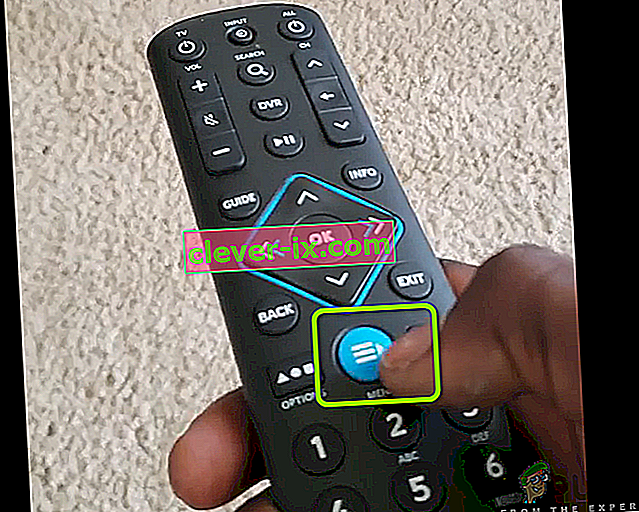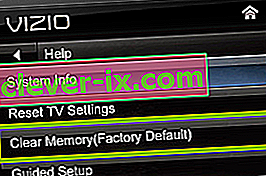Televízia Vizio, ktorá sa nepripojí k sieti Wi-Fi, je pravdepodobne výsledkom nesprávne spravovaných sieťových konfigurácií alebo hromadenia poškodených konfigurácií spustenia. Môže sa tiež spustiť z dôvodu deaktivácie určitých nastavení a v prípade, že adresa IP smerovača nebola správne nakonfigurovaná.

Čo bráni televízoru Vizio v pripojení k sieti Wi-Fi?
Zistili sme, že základnými príčinami sú:
- Zakázané DHCP: DHCP je sieťový protokol, ktorý umožňuje zariadeniu automaticky priradiť dynamickú adresu IP, ktorá umožňuje zariadeniu komunikovať s inými adresami IP. Ak je toto nastavenie zakázané, televízor nemusí byť schopný skutočne identifikovať pridelenú adresu IP a nebude sa môcť pripojiť k sieti Wi-Fi.
- Poškodené konfigurácie spustenia: V niektorých prípadoch môže dôjsť k poškodeniu konfigurácií spustenia, ktoré používa televízor alebo smerovač, a to z dôvodu problému s pripojením. Tieto konfigurácie sú zariadenia ukladané do medzipamäte, aby sa skrátili časy načítania a zvýšil výkon a zároveň sa zabezpečil plynulejší zážitok.
Riešenie 1: Zariadenia na cykloturistiku
Vo väčšine prípadov je chyba spôsobená chybou v konfiguráciách spustenia, v ktorých mohli byť poškodené. Preto v tomto kroku vykonáme napájanie zariadení a pri tom vymažeme údaje z medzipamäte. Tieto údaje sa automaticky obnovia. Za týmto účelom:
- Odpojte napájací kábel zo zásuvky pre všetky zariadenia zapojené do procesu.

- Stlačte a podržte tlačidlo „Napájanie“ na zariadeniach najmenej 15 sekúnd.
- Pripojte napájací kábel späť a zapnite ho stlačením vypínača.
- Počkajte, kým sa zariadenia nezapnú, a skontrolujte, či problém pretrváva.
Riešenie 2: Zapnutie DHCP
V niektorých prípadoch, ak je protokol DHCP VYPNUTÝ, nebude pripojenie na internet nadviazané správne. Preto v tomto kroku zapneme pre televízor DHCP. Pre to:
- Na diaľkovom ovládači VIZIO stlačte tlačidlo Menu a vyberte možnosť siete.
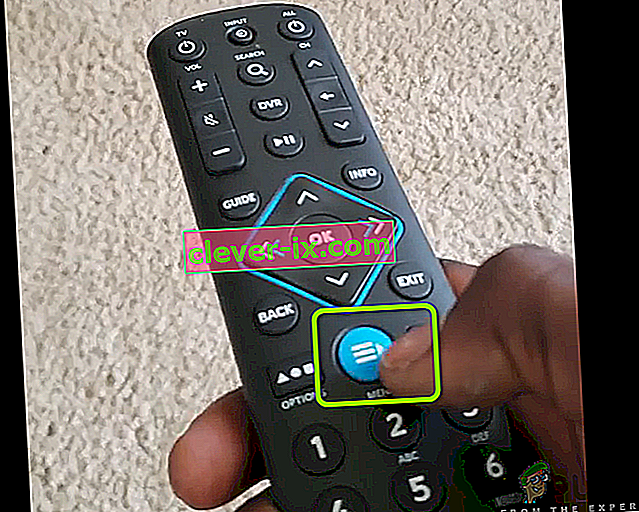
- Kliknite na „Manual“ alebo „Advance“.
- Kliknite na možnosť „DHCP“ a vyberte možnosť „ZAPNUTÉ“ .
- Pokúste sa pripojiť k sieti Wi-Fi a skontrolujte, či problém pretrváva.
Riešenie 3: Reštartovanie brány
Je možné, že bude pravdepodobne potrebné reštartovať bránu Gateway pre váš smerovač. Tento proces zahŕňa odlišný prístup k rôznym internetovým smerovačom. Preto sa odporúča, aby ste sa porozprávali so svojím ISP, alebo môžete vyhľadať web a skontrolovať spôsob resetovania brány.
Riešenie 4: Obnovenie predvolených nastavení
Je tiež možné, že mohlo dôjsť k poškodeniu nastavení televízora, kvôli ktorému čelí problémom pri pripájaní k internetu. V tomto kroku ich preto resetujeme na predvolené hodnoty. Pre to:
- Na diaľkovom ovládači VIZIO stlačte tlačidlo „Menu“ a potom vyberte možnosť „Systém“ alebo „Pomocník“.
- Kliknite na možnosť „Resetovať a spravovať “ a vyberte možnosť „ Obnoviť pôvodné nastavenia televízora “ alebo „ Vymazať pamäť“ .
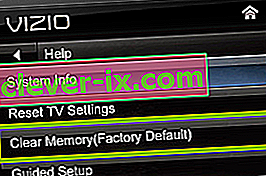
- Počkajte na dokončenie procesu a skontrolujte, či problém pretrváva.